Perfektajā pasaulē jūs nebūtu noraizējies par drošību, lietojot datoru. Īsi par to, jūs vienkārši vēlaties justies pārliecināti, ka jūsu dators ir bez vīrusiem, aizsargāts no nākotnes infekciju izredzes un viegli atgūstams, ja kaut kas noiet greizi. Trīs lietas, kas palīdzēs mazināt jūsu prātu, ir manuāla ļaunprātīgas programmatūras skenēšana, viegli atjaunojama cietā diska kopija un smilšu kaste pārlūkprogrammai, lai tā varētu darboties.
Palaidiet savu sistēmu, izmantojot otrā atzinuma vīrusu skeneri
Pat labākie reālā laika pretvīrusu skeneri izlaiž nelielu daļu no ļaunprātīgas programmatūras. Otra skenēšana ar citu vīrusu uztvērēju uzlabo varbūtību, ka jūsu sistēma ir tīra. Bezmaksas Malwarebytes Anti-Malware ir manā īsajā obligāto programmu sarakstā.
Pirms skenēšanas palaišanas, Malwarebytes atjaunina savu vīrusu datubāzi. Pilna klēpjdatora skenēšana ar 500GB cieto disku aizņēma vienu stundu un 17 minūtes. Skenēšana identificēja četrus adware un divus spiegprogrammatūras ierakstus 384 000 nepāra objektos, kurus tā apstrādāja. Kad skenēšana ir pabeigta, tiek piedāvāts restartēt sistēmu, lai noņemtu ļaunprātīgos ierakstus.

Ikreiz, kad Malwarebytes identificē aizdomīgus failus, veicu atkārtotu darbību, līdz rezultāti nenorāda uz iespējamu ļaunprātīgu programmatūru. Tikai gadījumā, es pārbaudu, vai Windows drošības centrā ir brīdinājumi, lai pārliecinātos, ka Windows ugunsmūris, vīrusu un spiegprogrammatūru skeneri un citas drošības opcijas ir aktīvas. Ar tīru veselības rēķinu disks ir gatavs attēlot.
Novietojiet cietā diska pilnu dublējumu noņemamā datu nesējā
Ja jūsu iztikas līdzekļi paļaujas uz datoru, jums ir nepieciešamas divas ļoti atšķirīgas rezerves pieejas. Pirmie saglabā salīdzinoši pašreizējās svarīgo failu rezerves kopijas kaut kur citur, nevis cietajā diskā. Otrais ir datora cietā diska dublējumkopija, kas tiek izmantota, lai aptvertu DVD disku vai ārējo cieto disku (daži cilvēki joprojām zvēr pie lentes diskiem).
Ērta pieeja pirmajam dublējumkopijas veidam - bieži sastopamās atsevišķu failu rezerves vietas - ir tiešsaistes krātuves pakalpojuma izmantošana. Aprīlī es aprakstīju bezmaksas Google Cloud Connect pievienojumprogrammu Microsoft Word, Excel un PowerPoint. Cloud Connect automātiski sinhronizē trīs Office lietotņu failus ar bezmaksas Google dokumentu Web pakalpojumu.
Vēl viena iespēja ir DropBox pakalpojums, kas ir bezmaksas līdz pat 2 GB uzglabāšanai. DropBox ļauj augšupielādēt failus glabāšanai un koplietošanai, velkot tos mapē, kuru programma izveido programmā Windows Explorer; Es aprakstīju dienestu agrāk.
Es esmu apmulsis atzīt, ka mana klēpjdatora cietā diska attēla dublējums tagad ir vecāks par gadu. Man ir pienācis laiks crank up bezmaksas Easeus Todo Backup lietderība, ko es rakstīju par 2010. gada martā.
Vairāki lietotāju pārskati par programmas Download.com lapu norāda, ka Easeus Todo Backup visiem nedarbojas labi. Ja izmantojat operētājsistēmu Windows 7 vai Vista versiju, kas nav Home Premium, varat izmantot Windows iebūvēto disku attēlveidošanas utilītu. Atveriet dublējuma un atjaunošanas vadības paneļa apletu un kreisajā rūtī noklikšķiniet uz "Izveidot sistēmas attēlu". Pēc tam izmantojiet vedni, izvēloties ierīci, kuru izmantosiet, lai saglabātu dublējumu.

Kad attēls ir izveidots, sāciet atjaunošanas procesu, lai nodrošinātu, ka dublējums ir atgūstams. Tas ietver arī pārliecību, ka jūsu dators tiks startēts no jebkuras ierīces, kuru izmantojāt attēla saglabāšanai. Tas, kā jūs izveidojat pilnu dublējumu, ir mazāk svarīgs nekā tas, ka jums ir zināms, ka jūs varat atgūt pilnu dublējumu.
Daži cilvēki var domāt, ka Windows sistēmas atjaunošanas funkcija ir visa nepieciešamā PC apdrošināšana. Lai gan sistēmas atjaunošana var būt reāls aizturētājs, funkcija nav pilnīgi uzticama. Jebkuru iemeslu dēļ jūs varat atrast sev nevienu atjaunošanas punktu, kad jums tas ir nepieciešams.
Ierobežojiet savu pārlūkprogrammu ar atļauto smilšu kasti bez izmaiņām
Labākais veids, kā inokulēt jūsu sistēmu, ir pārlūkot vidē, kas neļauj kādai programmai neatgriezeniski mainīt iestatījumus. Pagājušā gada augustā es aprakstīju bezmaksas programmu Sandboxie, kas ļauj atvērt pārlūkprogrammu, e-pasta lietotni vai citu programmu virtuālā vidē, kas ir sava veida drošais režīms.
Lai aktivizētu smilšu kasti, izvēlnē Sākt atlasiet īsceļu Sandboxie un noklikšķiniet uz "Palaist jebkuru programmu sandboxed", "Palaist tīmekļa pārlūkprogrammu, " vai "Palaist Windows Explorer smilškastes." Izvēloties pārlūkprogrammas opciju, tiek atvērta noklusējuma pārlūkprogramma sienas izslēgtā vidē.
Nekas, kas notiek smilškastes vidē, nemainās. Kad esat aizvēris smilšu kastes, atveriet loga „Sandboxie Control” logu, veicot dubultklikšķi uz lietderības ikonas paziņojumu apgabalā. Pēc tam izvēlnē Sandbox atlasiet smilšu kasti un noklikšķiniet uz Dzēst saturu.

Sandboxie un citas virtuālās vides programmas neuztraucas par ļaunprātīgas programmatūras klātbūtni, bet tās pievieno aizsardzības slāni, kas vēl vairāk izolē jūs un jūsu datus no interneta zagļiem. Kopā ar regulāru pilnas ļaunprātīgas programmatūras skenēšanu un diskā attēla dublēšanu, smilškastes palīdz jums pavadīt vairāk laika un mazāk laika, mēģinot atgūties no kāda datora.




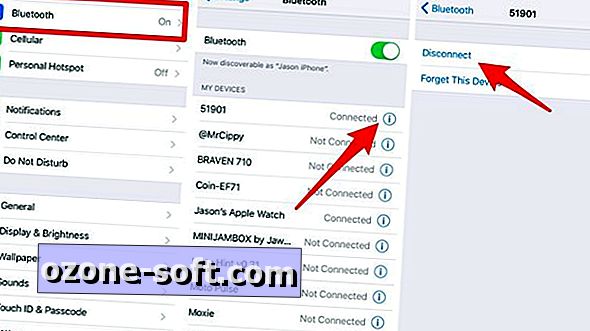








Atstājiet Savu Komentāru